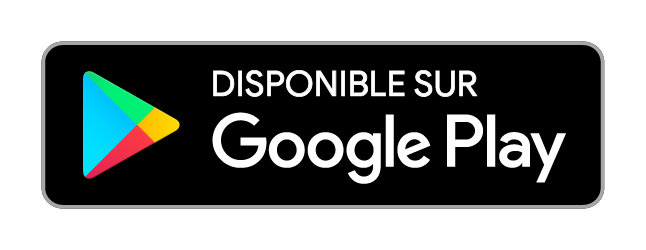DĂ©pannage : Adobe Flash
Afin de jouer Ă AstĂ©rix et ses Amis via votre navigateur, vous avez besoin d’Adobe Flashplayer. MĂŞme lorsque Flashplayer est installĂ©, la plupart des navigateurs bloquent toujours les applications Flash. Par consĂ©quent, il se peut que vous ne voyiez qu’une page noire, blanche ou grise lorsque vous essayez de charger le jeu via votre navigateur.
Chrome
Problème 1 : Flash ne fonctionne pas car il n’est pas Ă jour ou est bloquĂ© par Chrome
Comment activer les applications Flash :
1. Installez Adobe Flashplayer. Assurez-vous d’ouvrir le lien dans Chrome.
2. Cliquez sur « … » dans le coin supĂ©rieur droit de votre navigateur et sĂ©lectionnez « Paramètres ».
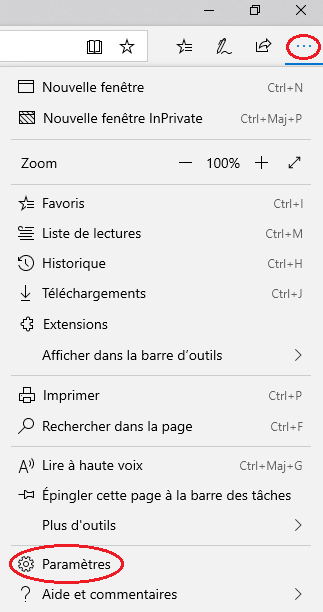
3. Sous « Paramètres des sites », cliquez sur « Flash ».
4. Cliquez sur « EmpĂŞcher les sites d’exĂ©cuter Flash (recommandĂ©) », de sorte que l’interrupteur sur le cĂ´tĂ© droit devienne bleu et que le texte affichĂ© indique « Demander d’abord ».

5. Allez sur le site Web sur lequel vous souhaitez jouer Ă AstĂ©rix et ses Amis, par exemple Facebook. Sur le cĂ´tĂ© gauche de la barre d’adresse, un petit cadenas s’affiche.

6. Cliquez sur le cadenas et dans le menu déroulant, sélectionnez « Autoriser ».
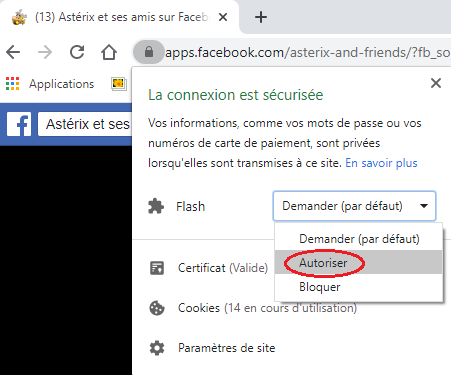
7. Actualisez la page.
Flash est à présent activé et après avoir actualisé la page, le jeu se chargera.
Problème 2 : la page reste blanche, même si Flash est activé et à jour
1. Visitez : chrome://flags/#same-site-by-default-cookies
2. Dans la ligne « SameSite by default cookies » (surlignée en jaune), cliquez sur le menu déroulant et choisissez la valeur « Disabled ».
3. Redémarrez Chrome pour activer les nouveaux paramètres.
Ensuite, vous devriez pouvoir jouer Ă nouveau Ă AstĂ©rix et ses Amis via Chrome, comme d’habitude.
Firefox
Comment activer les applications Flash :
1. Installez Adobe Flash Player. Assurez-vous d’ouvrir le lien dans Firefox.
2. Cliquez sur les trois lignes dans le coin supérieur droit de votre navigateur et sélectionnez « Modules complémentaires ».
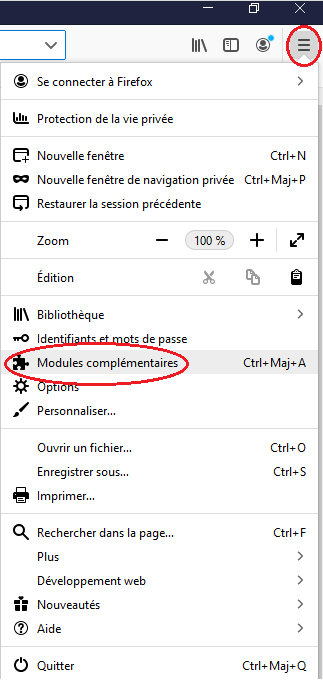
3. Sur le côté gauche, cliquez sur « Plugins » et assurez-vous que « Shockwave Flash » est configuré sur « Demander pour activer »
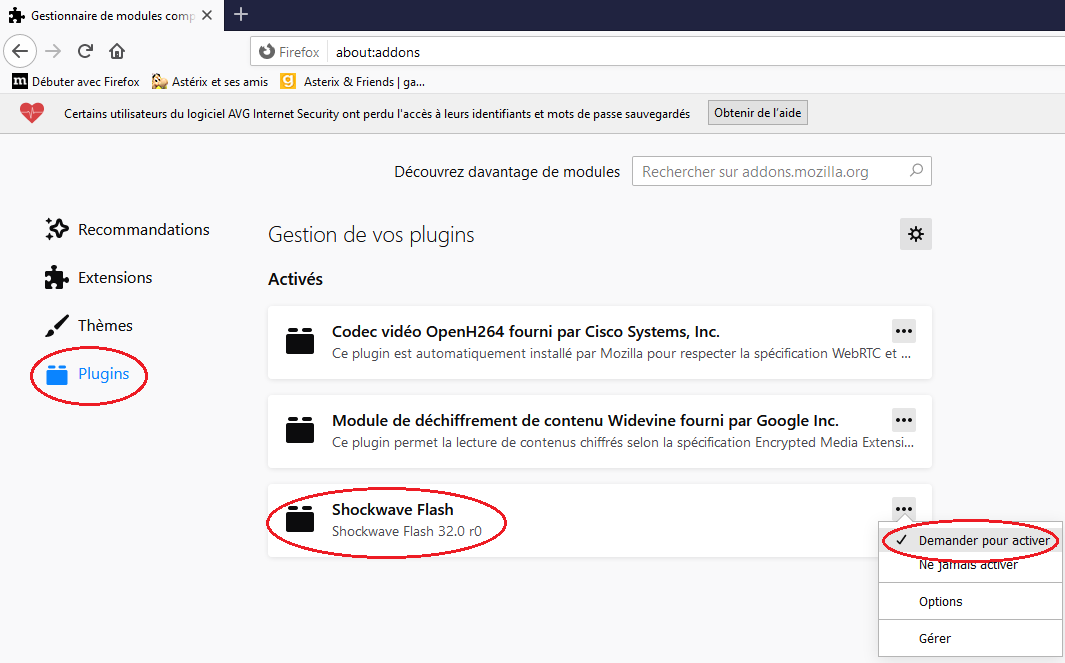
4. Allez sur le site Web sur lequel vous souhaitez jouer à Astérix et ses Amis, par exemple Facebook.
5. Sur votre écran, cliquez sur « Activez Adobe Flash » puis sur « Autoriser ».
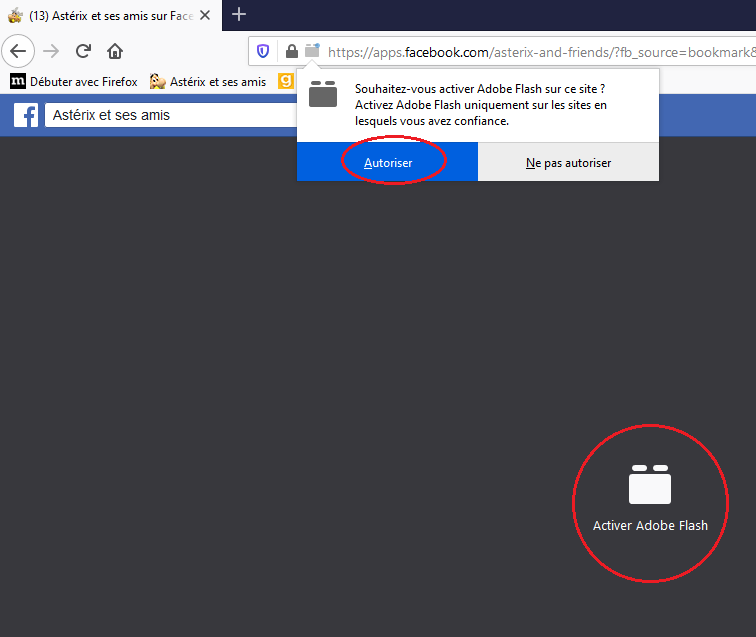
6. Actualisez la page.
Flash est maintenant activé et après avoir actualisé la page, le jeu se chargera.
Internet Explorer
Comment activer les applications Flash :
1. Installez Adobe Flashplayer. Assurez-vous d’ouvrir le lien dans Internet Explorer.
2. Cliquez sur l’engrenage dans le coin supĂ©rieur droit de votre navigateur et sĂ©lectionnez « GĂ©rer les modules complĂ©mentaires ».
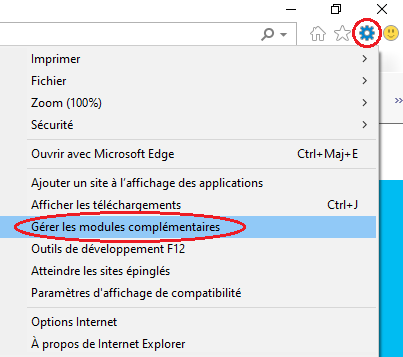
3. Sous « Barres d’outils et extensions », cliquez sur « Shockwave Flash Object » et dans le coin infĂ©rieur droit de la fenĂŞtre, cliquez sur « Activer ».
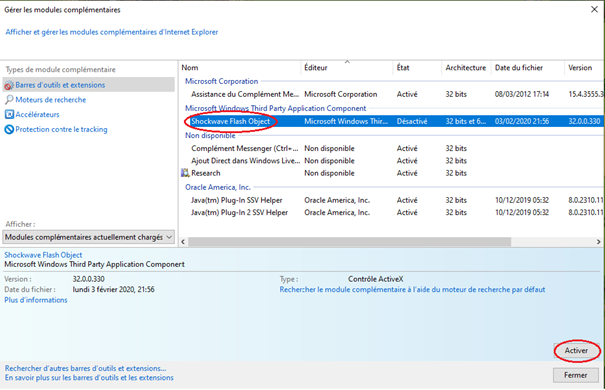
4. Allez sur le site Web sur lequel vous souhaitez jouer à Astérix et ses Amis, par exemple Facebook.
Flash est maintenant activé et après avoir actualisé la page, le jeu se chargera.
Edge
Problème 1 : Flash ne fonctionne pas car il n’est pas Ă jour ou est bloquĂ© par Edge
Comment activer les applications Flash :
1. Installez Adobe Flashplayer. Assurez-vous d’ouvrir le lien dans Edge.
2. Cliquez sur « … » dans le coin supĂ©rieur droit de votre navigateur et sĂ©lectionnez « Paramètres ».
3. Sous « Autorisations des sites », cliquez sur « Adobe Flash ».
4. Cliquez sur « Demander avant d’exĂ©cuter le lecteur flash (recommandation dĂ©sactivĂ©e) », de sorte que l’interrupteur sur le cĂ´tĂ© droit devienne bleu.
5. Allez sur le site Web sur lequel vous souhaitez jouer Ă AstĂ©rix et ses Amis, par exemple Facebook. Sur le cĂ´tĂ© gauche de la barre d’adresse, un petit cadenas s’affiche.
6. Cliquez sur le cadenas et dans le menu déroulant, sélectionnez « Autoriser ».
7. Actualisez la page.
Flash est à présent activé et après avoir actualisé la page, le jeu se chargera.
Problème 2 : la page reste blanche, même si Flash est activé et à jour
1. Visitez : edge://flags/#same-site-by-default-cookies
2. Dans la ligne « SameSite by default cookies » (surlignée en jaune), cliquez sur le menu déroulant et choisissez la valeur « Disabled ».
3. Redémarrez Edge pour activer les nouveaux paramètres.
Ensuite, vous devriez pouvoir jouer Ă nouveau Ă AstĂ©rix et ses Amis via Edge, comme d’habitude.
Opera
Problème 1 : Flash ne fonctionne pas car il n’est pas Ă jour ou est bloquĂ© par Opera
Comment activer les applications Flash :
1. Installez Adobe Flashplayer. Assurez-vous d’ouvrir le lien dans Opera.
2. Cliquez sur le « symbole engrenage » pour trouver les paramètres.
3. Sous « Avancé », cliquez sur « Vie privée & Sécurité ».
4. Sous « Confidentialité et Sécurité », cliquez sur « Paramètres du site ».
5. Sous « Paramètres du site », cliquez sur « Flash ».
6. Cliquez sur « Demander d’abord » afin que le bouton sur la droite devienne bleu.
7. Allez sur le site Web sur lequel vous souhaitez jouer Ă AstĂ©rix et ses Amis, par exemple Facebook. Sur le cĂ´tĂ© gauche de la barre d’adresse, un petit cadenas s’affiche. Cliquez sur le cadenas et dans le menu dĂ©roulant, sĂ©lectionnez « Autoriser ».
8. Actualisez la page.
Flash est à présent activé et après avoir actualisé la page, le jeu se chargera.
Problème 2 : la page reste blanche, même si Flash est activé et à jour
1. Visitez : opera://flags/#same-site-by-default-cookies
2. Dans la ligne « SameSite by default cookies » (surlignée en jaune), cliquez sur le menu déroulant et choisissez la valeur « Disabled ».
3. Redémarrez Opera pour activer les nouveaux paramètres.
Ensuite, vous devriez pouvoir jouer Ă nouveau Ă AstĂ©rix et ses Amis via Opera, comme d’habitude.